标签:分享 右上角 图形 区别 交流 地方 播放 分析 直接
这次给大家带来的是使用Power BI制作的停车场分析报告,停车场的信息相对于企业的数据信息肯定是少之甚少,但在有限的数据中去,同样可以发现一些有价值的洞察力,那就不一样了。接下来我们带着大家看看停车场的报告能给我们带来哪些洞察呢?
这份报告不得不给小编点一个赞。
为什么点赞呢?
在这份报告中很多值得大家借鉴的地方。
接下来就由我带着大家看看这份报告中的亮点都是什么。
首先,报告的首页,
区别很多报告,一般的报告首页都是直接展示图形,一堆筛选器。
而这份报告第一个两点出现了。
首页是介绍页,用户通过介绍页的内容可以很快的了解报告内容,
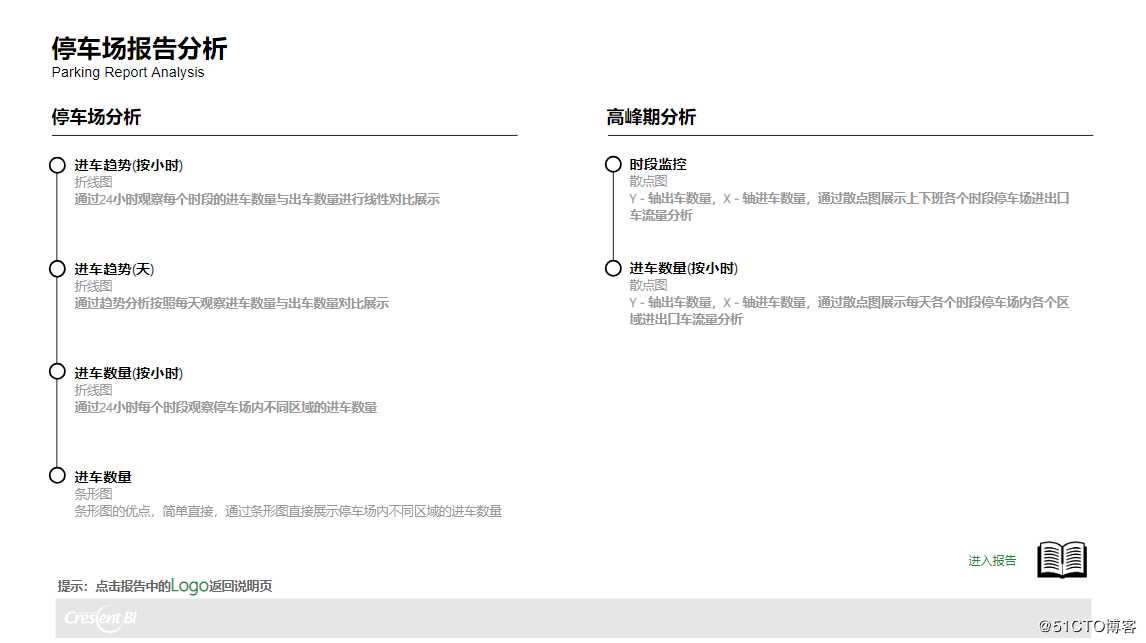
进入到报告分析页,
小编又看到了一个两点,再次点赞!
酷炫的背景,脱离的常规的白色背景,彰显了现代感(赶脚赞的有点浮夸了… …)
我们从报告中的4个区域可以分别看到按照时段展示进出车的情况(左上)。
按照不同区域看每个时间进出车的情况(左下)
右侧两个图形与左侧的图形很类似,区别是从时段看变成了按照每天来观察进出车量,
小编就不多介绍了。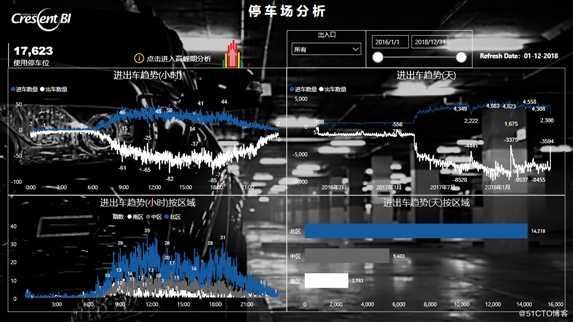
我们继续看高峰期分析页,
(使用背景真的很漂亮啊)
虽然只有两张图,但是可以通过上下班高峰期时段看出(Y-轴是出车量,X-轴是进车量)在哪个时段车流量的多少,同样右侧的是按照区域分析每个时段的车流量
散点图的好处就是可以一下使用户看出在图形中各个角落的信息(问题所在处)
最后一个亮点
报告右上角的播放按钮,
当点击播放时,下面散点图会按照一天内从0点到23点各个时段的动态效果,
用户体验感再次提升
其实这份报告最大的亮点就是高峰期分析,通过高峰期分析再结合筛选各个出入口,用户可以一眼就看出哪个出入口的车流量最高和最低,这是小编发现的问题。你们发现了什么问题呢?
有兴趣的朋友,可以联系我们和我们进行互动,交流。
这次的分享就到这里了,下次小编会带来更多小编觉得不错的报告给大家。
标签:分享 右上角 图形 区别 交流 地方 播放 分析 直接
原文地址:https://blog.51cto.com/14449295/2451799